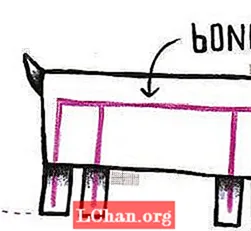Zawartość
- Część 1: Co to jest hasło odblokowujące iPhone'a i dlaczego jest ważne?
- Kiedy musisz wprowadzić hasło do iPhone'a?
- Część 2: Jak włączyć / wyłączyć blokadę kodu na moim iPhonie?
- Część 3: Co zrobić, jeśli hasło odblokowujące iPhone'a wygasło
- Metoda 1: Wymuś ponowne uruchomienie iPhone'a
- Metoda 2: Zaktualizuj swój iPhone do najnowszej wersji iOS
- Metoda 3: Odblokuj hasło iPhone'a za pomocą PassFab iPhone Unlocker
- Metoda 4: Zresetuj ustawienia iPhone'a i zmień kod dostępu w iCloud
- Podsumowanie

iPhone słynie z najnowocześniejszego projektu i zaawansowanych funkcji, podczas gdy niektórzy ludzie mogą być zirytowani ustawieniami w iPhonie, zwłaszcza gdy widzisz „Twój kod odblokowujący iPhone'a wygasł” błąd. Nie martw się, jeśli masz ten sam problem z błędem wygasłego hasła iPhone'a. Nie jesteś sam. W tym poście dowiesz się, jak rozwiązać problem w telefonie iPhone 11/11 Pro / XR / X / 8/8 Plus / 7/7 Plus // 6S / 6S Plus / SE (2.generacji).
- Część 1: Co to jest hasło odblokowujące iPhone'a i dlaczego jest ważne?
- Część 2: Jak włączyć / wyłączyć blokadę kodu na moim iPhonie?
- Część 3: Co zrobić, jeśli hasło odblokowujące iPhone'a wygasło
Część 1: Co to jest hasło odblokowujące iPhone'a i dlaczego jest ważne?
Hasło odblokowujące iPhone'a służy do odblokowania iPhone'a. Może to być niestandardowy kod alfanumeryczny, niestandardowy kod numeryczny lub 4-cyfrowy / 6-cyfrowy kod numeryczny. Zależy to od opcji kodu dostępu, którą wybierzesz podczas konfigurowania hasła.
Ze względu na bezpieczeństwo urządzenia zawsze zalecamy ustawienie hasła, które należy wprowadzić w celu odblokowania iPhone'a, gdy urządzenie jest włączone lub wybudzone, co chroni prywatność danych w przypadku ich zgubienia lub kradzieży.
Kiedy musisz wprowadzić hasło do iPhone'a?
Zwykle możesz odblokować iPhone'a za pomocą Touch ID / Face ID, ale są pewne sytuacje, w których powinieneś wprowadzić hasło odblokowujące iPhone'a:
- Twój iPhone jest włączony lub uruchomiony ponownie
- Twój iPhone nie został zablokowany przez ponad 48 godzin
- Twój iPhone otrzymuje polecenie zdalnej blokady
- Twój iPhone próbuje zostać odblokowany za pomocą Touch ID / Face ID pięć razy
Część 2: Jak włączyć / wyłączyć blokadę kodu na moim iPhonie?
Ogólnie rzecz biorąc, możesz ustawić lub zmienić kod odblokowujący iPhone'a w aplikacji Ustawienia:
Krok 1: W przypadku iPhone'a z przyciskiem Początek: Wybierz Ustawienia> Touch ID i kod; W przypadku iPhone'a z funkcją Face ID: wybierz kolejno opcje Ustawienia> Face ID i kod
Krok 2: Wybierz „Włącz kod” lub „Zmień hasło”.
Jeśli nie masz jeszcze hasła, kliknij „Włącz kod dostępu”, aby go skonfigurować; Jeśli masz już hasło, możesz dotknąć „Zmień hasło”, aby je zmienić.

Krok 3: Następnie postępuj zgodnie z instrukcjami wyświetlanymi na ekranie, aby zakończyć.
Jeśli chcesz wyłączyć hasło odblokowujące iPhone'a na swoim iPhonie, wykonaj następujące kroki:
Krok 1: W przypadku iPhone'a z przyciskiem Początek: Wybierz Ustawienia> Touch ID i kod; W przypadku iPhone'a z funkcją Face ID: wybierz kolejno opcje Ustawienia> Face ID i kod.
Krok 2: Wprowadź bieżące hasło, aby kontynuować.
Krok 3: Wybierz „Wyłącz kod”, a następnie wprowadź bieżący kod, aby zakończyć.
Część 3: Co zrobić, jeśli hasło odblokowujące iPhone'a wygasło
Jeśli hasło odblokowujące iPhone'a wygasło, nie panikuj. Jest to jeden z typowych błędów iPhone'a. W rzeczywistości istnieje kilka rozwiązań problemu z wygasłym hasłem odblokowania iPhone'a. Postępuj zgodnie z poniższymi metodami:
- Metoda 1: Wymuś ponowne uruchomienie iPhone'a
- Metoda 2: Zaktualizuj swój iPhone do najnowszej wersji iOS
- Metoda 3: Odblokuj hasło iPhone'a za pomocą PassFab iPhone Unlocker
- Metoda 4: Zresetuj ustawienia iPhone'a i zmień kod dostępu w iCloud
Metoda 1: Wymuś ponowne uruchomienie iPhone'a
Wymuszenie ponownego uruchomienia urządzenia zawsze działa magicznie w przypadku wielu problemów technicznych, takich jak „Hasło wygasło. Twój kod odblokowujący iPhone'a wygasł ”. Jest to łatwe i szybkie. Więc spróbuj i zobacz, jak to działa.
Wymuś ponowne uruchomienie lub iPhone 11/11 Pro / XR / X / 8/8 Plus / SE (2.generacja):
1. Naciśnij przycisk zwiększania głośności i zwolnij go.
2. Naciśnij przycisk zmniejszania głośności i zwolnij go.
3. Naciśnij i przytrzymaj przycisk boczny.
4. Zwolnij przycisk, gdy zobaczysz logo Apple na ekranie.

Wymuś ponowne uruchomienie iPhone'a 7/7 Plus:
1. Naciśnij i przytrzymaj jednocześnie przycisk zmniejszania głośności i przycisk usypiania / budzenia.
2. Zwolnij przyciski, gdy na ekranie pojawi się logo Apple.

Wymuś ponowne uruchomienie iPhone'a 6/6 Plus / 6S / 6S Plus / SE:
1. Naciśnij i przytrzymaj jednocześnie przycisk Uśpij / Obudź i przycisk Początek.
2. Zwolnij przyciski, gdy na ekranie pojawi się logo Apple.

Po wymuszonym ponownym uruchomieniu urządzenia użyj iPhone'a i sprawdź, czy komunikat o wygaśnięciu hasła odblokowującego został naprawiony.
Metoda 2: Zaktualizuj swój iPhone do najnowszej wersji iOS
Czasami hasło odblokowujące iPhone'a wygasło, ponieważ wersja iOS jest nieaktualna. Aktualizacja wersji iOS do najnowszej może pomóc w rozwiązaniu problemu.
Zwykle istnieją dwie opcje aktualizacji urządzenia z systemem iOS: jedna to aktualizacja za pomocą hasła, a druga to aktualizacja z iTunes. Ponieważ występuje problem z hasłem lub ustawieniami kodu dostępu, możesz zaktualizować wersję iOS za pomocą iTunes. Aby to zrobić, wykonaj poniższe czynności:
Krok 1: Podłącz iPhone'a do komputera za pomocą kabla USB. Pamiętaj, aby zaufać komputerowi, jeśli zostaniesz o to poproszony przez iPhone'a.
Krok 2: Uruchom iTunes na swoim komputerze.
Krok 3: Kliknij ikonę urządzenia w górnej części okna iTunes.

Krok 4: zalecamy wykonanie kopii zapasowej iPhone'a przed aktualizacją, więc kliknij „Utwórz kopię zapasową teraz”. Następnie postępuj zgodnie z instrukcjami, aby wykonać kopię zapasową.

Krok 5: Po utworzeniu kopii zapasowej kliknij „Sprawdź aktualizacje” (lub Aktualizuj).

Krok 6: Następnie iTunes sprawdzi, czy są dostępne aktualizacje. Możesz kliknąć „Pobierz i zaktualizuj”, aby kontynuować.
Krok 7: Następnie iTunes pobierze oprogramowanie i zaktualizuje je. Po zainstalowaniu aktualizacji otwórz iPhone'a i postępuj zgodnie z instrukcjami, aby zakończyć.
Teraz użyj iPhone'a i sprawdź, czy błąd wygasania hasła został rozwiązany. Jeśli tak, to gratulacje! Jeśli błąd nadal występuje, wypróbuj następną metodę.
Metoda 3: Odblokuj hasło iPhone'a za pomocą PassFab iPhone Unlocker
Jeśli hasło Twojego iPhone'a wygasło, a Twój iPhone jest zablokowany, zawsze możesz skorzystać z oprogramowania innej firmy do odblokowania hasła iPhone'a. Tutaj pojawia się PassFab iPhone Unlocker.
PassFab iPhone Unlocker może nie tylko odblokować hasło iPhone'a, gdy iPhone jest zablokowany lub wyłączony, ale także zresetować iPhone'a bez hasła i ominąć Apple ID bez hasła. Jest dość łatwy w użyciu i gwarantuje wysoki wskaźnik sukcesu. Co ważniejsze, możesz usunąć hasło iPhone'a bez utraty danych!
Aby dowiedzieć się, jak naprawić problem z wygasłym hasłem odblokowania iPhone'a za pomocą PassFab iPhone Unlocker, wykonaj następujące kroki:
Krok 1: Pobierz i zainstaluj PassFab iPhone Unlocker na swoim Win / Mac.
Krok 2: Uruchom oprogramowanie i kliknij „Odblokuj hasło blokady ekranu”.

Krok 3: Podłącz iPhone'a do komputera za pomocą kabla USB. Wtedy Twoje urządzenie zostanie automatycznie wykryte przez oprogramowanie.
Krok 4: Kliknij „Start on PassFab iPhone Unlocker”. Następnie postępuj zgodnie z instrukcjami dostarczonymi przez PassFab iPhone Unlocker, aby przejść do trybu odzyskiwania w telefonie iPhone.

Krok 5: Przed rozpoczęciem może być konieczne pobranie odpowiedniego oprogramowania układowego, a następnie kliknięcie przycisku „Pobierz”, aby kontynuować.

Krok 6: Następnie kliknij „Rozpocznij odblokowywanie”, a oprogramowanie automatycznie usunie hasło.
Krok 7: Po zakończeniu procesu w oprogramowaniu pojawi się komunikat „Kod dostępu został pomyślnie usunięty”. Następnie możesz skonfigurować hasło do iPhone'a.

Powinno to pomóc w przypadku błędu wygasłego hasła odblokowującego iPhone'a.
Metoda 4: Zresetuj ustawienia iPhone'a i zmień kod dostępu w iCloud
iCloud to alternatywny sposób zresetowania iPhone'a, jeśli funkcja Znajdź mój iPhone została już włączona w iCloud. Sprawdź poniższe kroki, aby dowiedzieć się, jak wymazać iPhone'a bez hasła za pomocą iCloud.
Krok 1: Przejdź do icloud.com w przeglądarce i zaloguj się do swojego Apple ID.
Krok 2: Kliknij „Wszystkie urządzenia” i wybierz swojego iPhone'a z wygasłym błędem kodu odblokowania iPhone'a.

Krok 3: Kliknij „Wymaż iPhone'a”.

Krok 4: Wszystkie ustawienia (zawarte w hasłach) w Twoim iPhonie zostaną usunięte.
Teraz możesz łatwo ustawić nowe hasło dla swojego iPhone'a, a błąd wygaśnięcia hasła odblokowania iPhone'a zniknie.
Podsumowanie
Mam nadzieję, że powyższe metody pomogą ci, jeśli hasło odblokowujące iPhone'a wygasło. Pamiętaj, aby zapamiętać różne hasła do iPhone'a. Ale dzięki PassFab iPhone Unlocker możesz odblokować hasło iPhone'a i łatwo ominąć swój Apple ID, nawet jeśli zapomnisz lub zgubisz hasło lub hasło.
 PassFab iPhone Unlocker
PassFab iPhone Unlocker
- Odblokuj 4-cyfrowy / 6-cyfrowy kod dostępu do ekranu
- Odblokuj Touch ID i Face ID
- Odblokuj Apple ID / iCloud bez hasła
- Pomijaj MDM bez nazwy użytkownika i hasła
- Obsługa iPhone'a / iPada i najnowszej wersji iOS 14.2